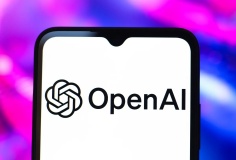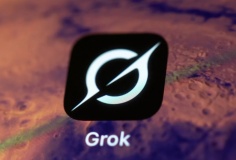Sửa 5 lỗi gây phiền toái lớn trên iOS 7
07:53, 16/11/2013
Không thể phủ nhận iOS 7 đã được Apple cải tiến đáng kể không chỉ về giao diện mà bao gồm cả các tính năng đi kèm. Nhưng điều đó không có nghĩa là mọi tính năng trên iOS 7 đều là hữu ích với đa số người dùng. Bài viết sẽ hướng dẫn cách sử dụng các thiết bị chạy iOS 7 khắc phục 5 lỗi phiền toái mà hệ điều hành này mang đến cùng với các tính năng hữu ích khác.

Vô hiệu hóa Trung tâm điều khiển
Trung tâm điều khiển (Control Center) là tính năng hữu ích và tiện dụng trên iOS 7. Thông qua tính năng Trung tâm điều khiển (chỉ xuất hiện khi bạn vuốt tay từ dưới cùng của màn hình lên), người dùng có thể nhanh chóng truy cập nhanh đến một số thiết lập quan trọng của hệ thống để bật/tắt kết nối Wi-Fi, chuyển đổi sang chế độ máy bay, kết nối Bluetooth, tăng giảm độ sáng màn hình... ngay từ màn hình Home.
Tuy nhiên khi bạn kích hoạt, di chuyển các ứng dụng hay chơi game sẽ vô tình kích hoạt Trung tâm điều khiển ngoài ý muốn và điều này rõ ràng là sẽ làm phiền người dùng. Vì vậy, nếu chưa cần phải truy cập vào Trung tâm điều khiển khi chơi game hay sử dụng các ứng dụng, bạn có thể dễ dàng vô hiệu hóa tạm thời đi bằng cách:

Từ màn hình Home, bạn truy cập vào mục Cài đặt>Trung tâm Kiểm soát. Sau đó chuyển thiết lập tại mục Truy cập bên trong Ứng dụng từ trạng thái Bật sang trạng thái Tắt (biểu tượng bên phải sẽ mờ đi). Như vậy Trung tâm điều khiển sẽ vẫn làm việc trên màn hình Home của bạn và màn hình khóa nhưng sẽ không làm phiền bạn trong quá trình chơi game và sử dụng các ứng dụng.
Trung tâm thông báo
Trung tâm thông báo (Notification Center) tiếp tục là một sự thay đổi lớn trên iOS 7. Vì từ đây bạn sẽ được cung cấp rất nhiều thông tin trên lịch về các kế hoạch của hôm nay, thông tin về thời tiết, những lời nhắc nhở… Những điều này là cần thiết dành cho những người bận rộn. Tuy nhiên, nếu bạn không sử dụng hết các chức năng đó, có thể tối giản Trung tâm thông báo trở về với giao diện cũ bằng cách:

Từ màn hình Home, bạn truy cập vào mục Cài đặt>Trung tâm Thông báo. Tại khung Chế độ xem hôm nay, bạn tắt mục Tóm tắt Hôm nay và Tóm tắt Ngày mai (biểu tượng bên phải sẽ chuyển từ màu xanh sang màu xám).
Vô hiệu hóa Tự động cập nhật ứng dụng
Tự động cập nhật ứng dụng (Automatic App Updates) cũng là một tính năng mới trong iOS 7 và tính năng này hữu ích, nó sẽ giúp người dùng không cần kiểm tra các bản cập nhật của ứng dụng theo cách thủ công như trước đây mà tất cả được thực hiện tự động, như vậy bất cứ khi nào có phiên bản mới của các ứng dụng, lập tức ứng dụng đó sẽ được cập nhật tự động âm thầm trong nền. Tuy nhiên, không phải bản cập nhật nào của các ứng dụng tự động cũng hữu ích, bởi quá trình cập nhật tự động trong nền sẽ góp phần làm giảm thời lượng pin, tiêu tốn băng thông (khi sử dụng 3G) hay thậm chí gây ra lỗi. Vì vậy nếu không cần thiết, bạn có thể vô hiệu hóa tính năng cập nhật ứng dụng tự động để tiết kiệm pin và băng thông cũng như chi phí sử dụng.

Để vô hiệu hóa tính năng cập nhật ứng dụng tự động. Từ màn hình Home, bạn truy cập vào mục Cài đặt>iTunes & App Store. Tại mục Tải về tự động, bạn chỉ cần chuyển thiết lập Cập nhật từ Bật sang Tắt là xong.
Vô hiệu hóa tính năng Thị sai
Thị sai (Parallax) là một trong những tính năng tốt nhất của iOS 7, tính năng này sẽ cho phép hình nền nhìn giống như đang chuyển động bên dưới ứng dụng khi bạn nghiêng điện thoại của mình. Đây là một tính năng thú vị, nhưng không thực sự hữu ích đối với nhiều người dùng, bởi nó có thể làm mất tập trung cho người sử dụng ngay cả trên màn hình lớn của iPad và điều này là lý do mà họ cảm thấy không thoải mái.

Nếu bạn cũng đang sử dụng iOS 7 và muốn vô hiệu hóa tính năng Thị sai, bạn thực hiện như sau. Trên màn hình Home, bạn truy cập vào mục Cài đặt>Cài đặt chung>Trợ năng, sau đó bấm chọn mục Giảm chuyển động, rồi kích hoạt tùy chọn Giảm Chuyển Động từ trạng thái Tắt sang Bật (biểu tượng màu xanh bên phải sau khi kích hoạt).
Hiển thị đầy đủ tên của người gửi trong các thông điệp
Nhiều người dùng cảm thấy khó chịu bởi định dạng tên danh bạ hiển thị theo mặc định, theo đó các tin nhắn sẽ không còn hiển thị đầy đủ tên của người gửi trong danh bạ. Tính năng này là hữu ích khi bạn có những người bạn có tên khá dài, nhưng bạn sẽ rất dễ nhầm lẫn nếu trong danh bạ của bạn có người khác cùng tên. Chính vì vậy giải pháp trong trường hợp này là bạn kích hoạt tính năng hiển thị đầy đủ tên của người gửi/gọi điện cho bạn.

Để thực hiện, từ màn hình Home bạn truy cập vào mục Cài đặt>Mail, Danh bạ, Lịch>Tên Viết tắt, rồi tắt tùy chọn Tên Viết tắt đi là xong hoặc cũng có thể thay đổi theo ý muốn của bạn.
Hoàng Thanh